PPT中怎样制作渐变笔画文字效果?
1、打开PPT,建立空白演示文稿。

2、插入文本框,输入文字。

3、给文字设置独立笔画较多的字体。

4、在页面的任意位置插入一个形状,选中形状和文字,执行形状拆分。

5、则文字笔画就被拆分成了独立的形状。

6、对于没有被拆分出来的笔画,可以插入一个很细很细的矩形,放在两个笔画的交接处。

7、再执行拆分,把所有笔画都拆分成独立的形状。
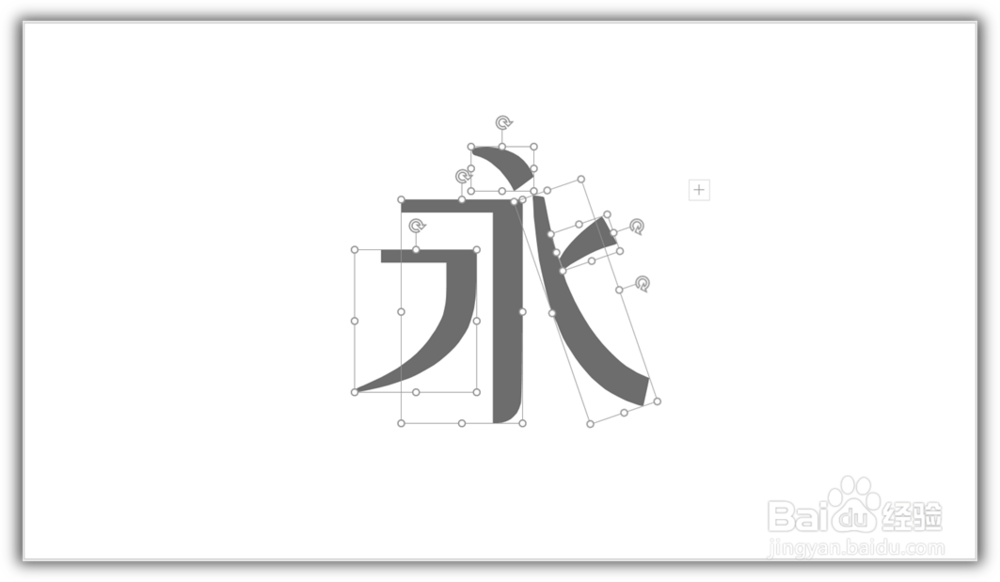
8、最后,给各个笔画形状设置填充色,就得到了最终的渐变笔画文字效果。

声明:本网站引用、摘录或转载内容仅供网站访问者交流或参考,不代表本站立场,如存在版权或非法内容,请联系站长删除,联系邮箱:site.kefu@qq.com。